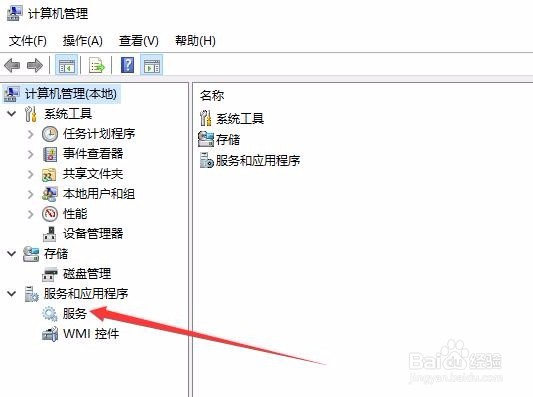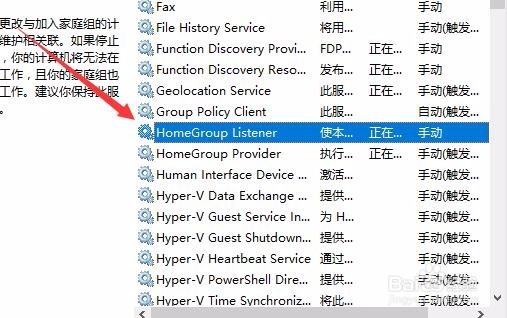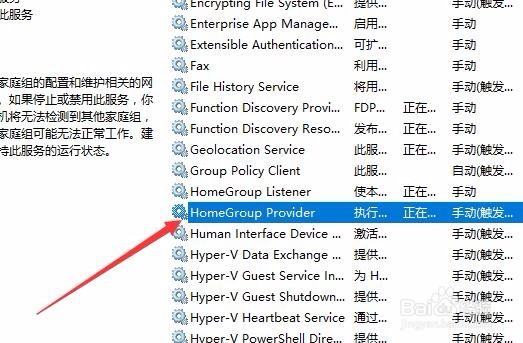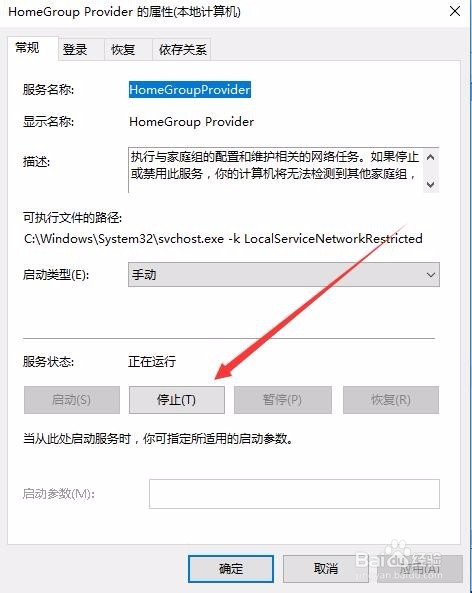1、在Windows10桌面,右键点击“此电脑”图标,在弹出的菜单中选择“管理”菜单项
2、这时会打开“计算机管理”窗口,在左侧边栏找到“服务和应用程序”一项,点击展开该菜单后找到“服务”菜单项
3、点击服务菜单项后,在右侧窗口中会显示出系统所有服务,找到“HomeGroup Listener”服务项
4、双击HomeGroup Listener服务项后,打开HomeGroup Listener的属性窗口,点击其窗口上的“停止”按钮
5、接下来在启动类型下拉菜单中选择“禁用”菜单项,最后点击确定按钮
6、回到服务列表项后,找到HomeGroup Provider服务项,同时双击该服务项
7、在打开的HomeGroup Provider属性窗口中点击“停止”按钮,停止该服务
8、接下来再点击启动类型下拉菜单,在菜单中选择“乇澌裔惰禁用”菜单项,最后点击确定按钮,重新启动电脑后,家庭组服务就不会再自动启动了,已关闭了家庭组服务。